Cursorとは次世代AIコードエディタ!インストール方法とできること

コーディングの世界に革命を起こすAIコードエディタ「Cursor」をご存知でしょうか。
先進の自然言語処理技術を活用し、音声コマンドやテキストプロンプトによるコード生成、インテリジェントなアシスタント機能、自動エラー修正など、画期的なAI機能を搭載しています。
これらの革新的な機能により、開発者は反復的なシンタックス作業ではなく、より高度な問題解決に集中できるようになります。従来の手作業で退屈なソフトウェア開発プロセスから、飛躍的な進歩を遂げたのです。
既存のワークフローにシームレスに統合され、直感的なユーザーエクスペリエンスを提供するCursorは、コーディングツールの未来を再定義し、プログラマーの働き方を永久に変えるでしょう。
- Cursorでできること
- Cursorの始め方
- Cursorの料金
「AIで業務の自動化・効率化をしたい!だけど何から始めていいのかわからない・・・」という方はご気軽にご相談ください!
Cursorとは

Cursorは、AIの力を活用して開発者の生産性を飛躍的に向上させる次世代のコードエディタです。
VSCodeをベースに構築されており、既存の拡張機能やテーマ、キーバインディングを簡単に移行できます。
Cursorの革新的なAI機能により、コーディングのワークフローが大幅に効率化されます。
Cursorでできること
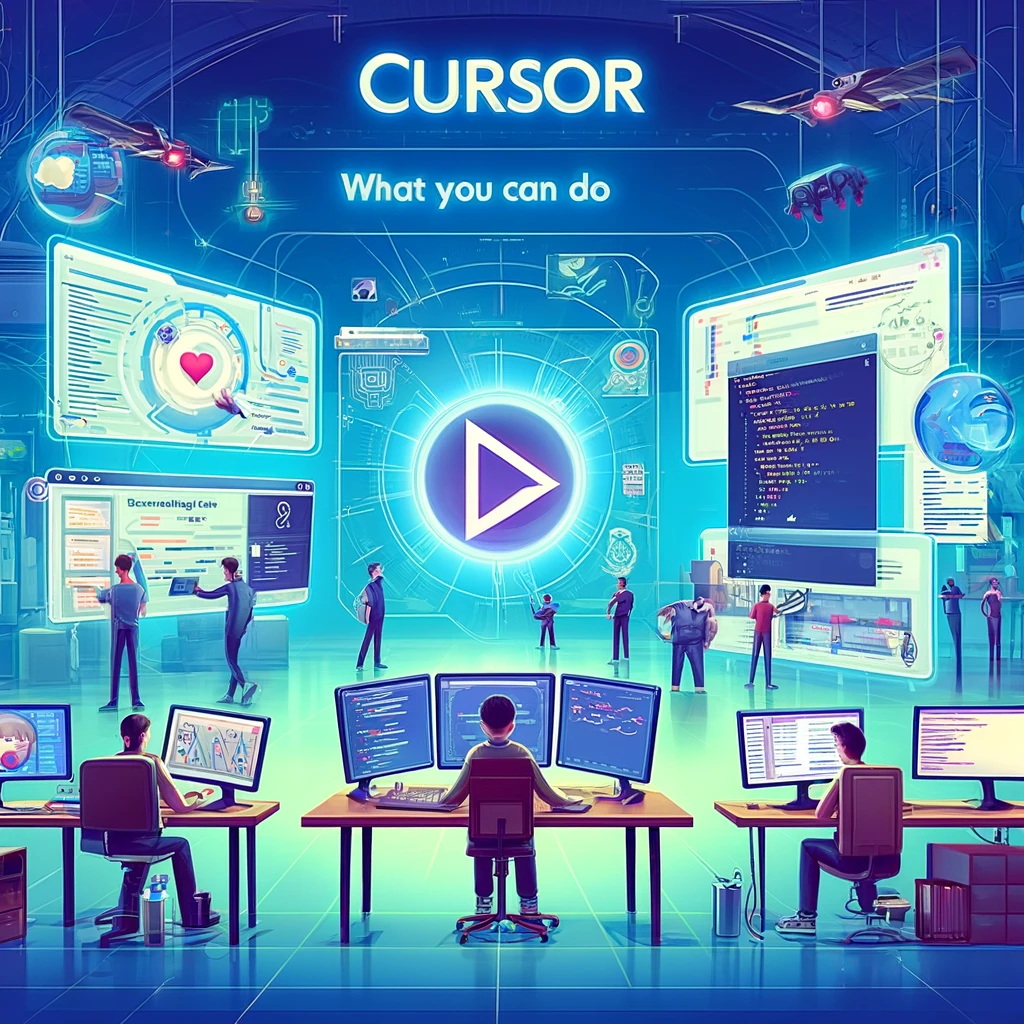
- 自然言語によるコード生成
- コードの質問応答
- エラーの自動修正
 エンジニア
エンジニア修正内容を鵜吞みにせず確認する必要はありそうです!
自然言語によるコード生成
Cursorの目玉機能の1つが、自然言語を用いたコード生成です。
コマンド+Kを押すだけで、AIアシスタントを呼び出せます。
あとは自然言語で指示を与えるだけで、AIが適切なコードを生成してくれます。
既存のコードを編集したい場合も、選択した範囲に対して自然言語で変更内容を伝えるだけでAIが自動的にコードを書き換えてくれます。
コードの質問応答
Cursorにはコードベースに関する質問に答えてくれるチャット機能も搭載されています。
コマンド+エンターを押すと、コードベース全体を対象にAIに質問できます。
「認証トークンのクライアントサイドでの扱い方は?」といった質問をすれば、関連するコードを参照しながらAIが的確に回答してくれます。
エラーの自動修正
Cursorのターミナルでエラーが発生した場合、青い「Auto-debug」ボタンをクリックするだけでAIがコードを分析し、エラーの修正を試みてくれます。
またリントエラーの上にカーソルを合わせると、「Fix」ボタンが表示され、ワンクリックでAIがエラーを修正する提案をしてくれます。
Cursorの料金


Cursorには無料の「Basic」プランと、有料の「Pro」「Business」プランが用意されています。
Proプランは月額$20で、無料プランの機能に加えて追加の機能が利用できます。
Businessプランは1ユーザーあたり月額$40で、Proプランのすべての機能が含まれています。
有料プランが必要な理由は、AIの基盤となる大規模言語モデルの運用コストをカバーするためです。
ただし、生成されたコードの所有権はユーザーにあり商用利用を含めて自由に使うことができます。
Cursorの始め方・インストール方法
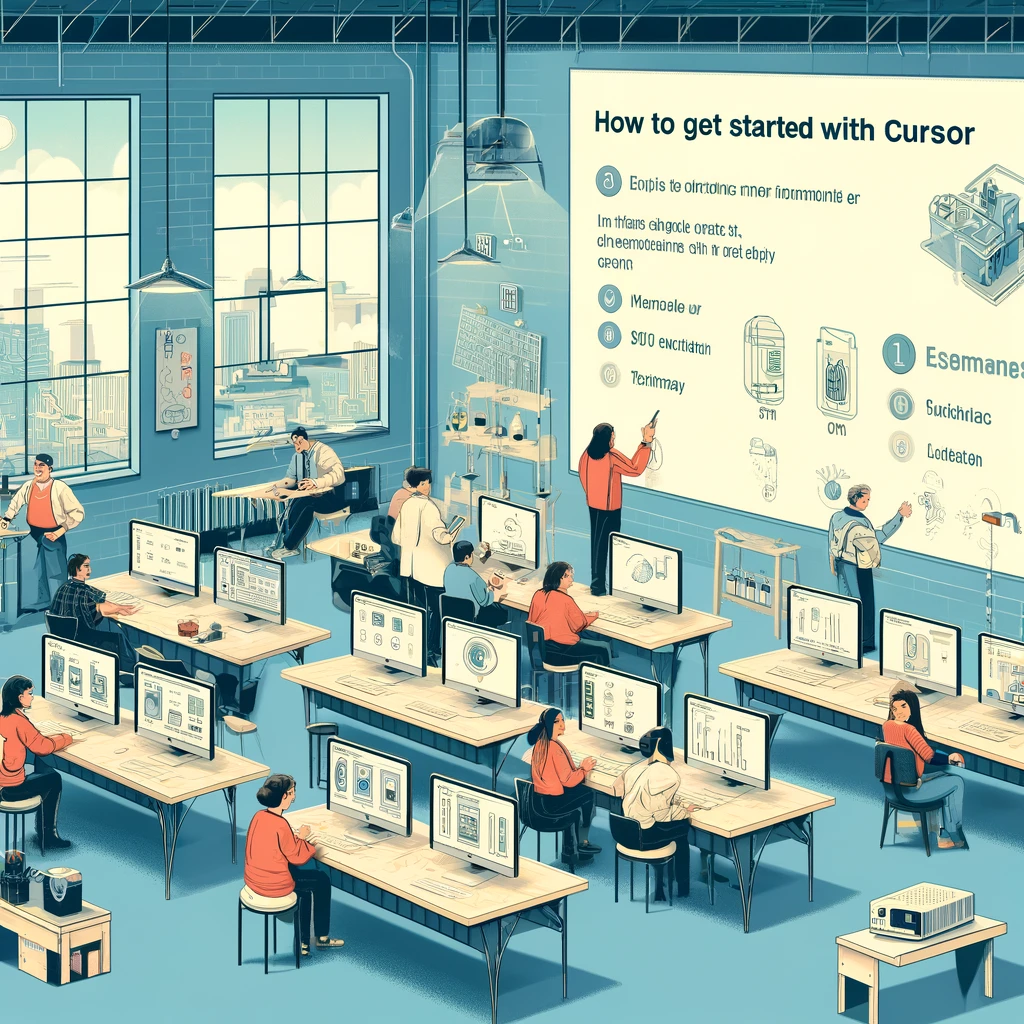
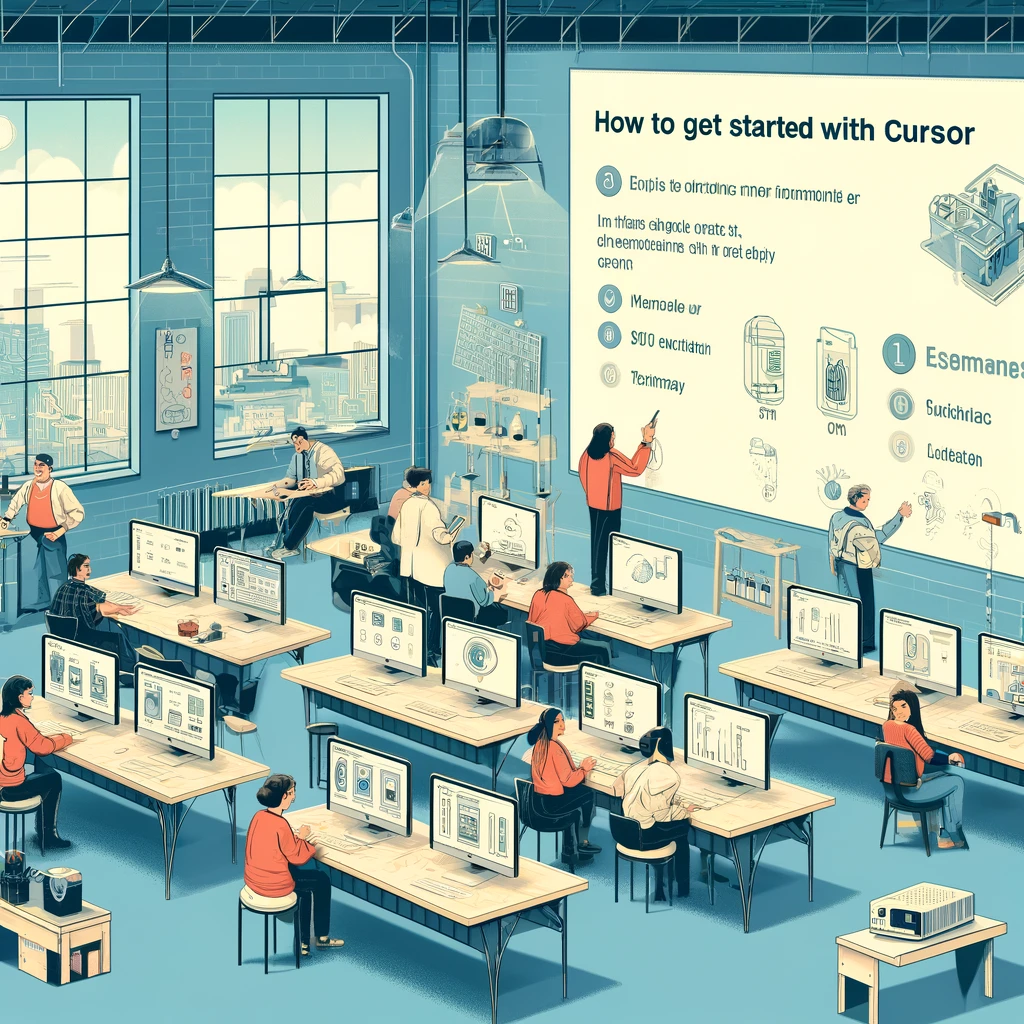
公式サイト(https://cursor.sh)にアクセスし、使用しているOSに合わせて「Download for Mac」「Download for Windows」のいずれかをクリックしてインストーラーをダウンロードします。



Linuxのインストールは以下のリンクよい可能です。
https://downloader.cursor.sh/linux
WindowsとMacはそのままDownload ボタンからダウンロードできます!
Linuxの場合は、ダウンロードしたAppImageファイルに実行権限を付与し、デスクトップエントリを作成する必要があります。
インストールが完了したら、Cursorを起動します。初回起動時に、既存のVSCode環境からの設定移行を促されます。移行したい場合は「Import」をクリックし、VSCodeの設定ファイルを選択します。
- コマンド+Kを押してAIアシスタントを呼び出し、自然言語でコードを生成してみましょう
- コマンド+エンターを押してコードベースに関する質問をしてみましょう
- リントエラーの上にカーソルを合わせ、「Fix」ボタンをクリックしてエラーを自動修正してみましょう
セキュリティ上の理由からプライバシーモードを使用したい場合は、設定から有効化できます。
プライバシーモードではコードがCursor社のサーバーやログに保存されることはありません。
Cursorは直感的に使えるよう設計されているので、あとは実際にコーディングしながら、AIの支援を受ける感覚を掴んでいきましょう。
ショートカットキーを覚えると、さらにスムーズに操作できるようになります。
AIで業務の自動化・効率化をしたい!だけど何から始めていいのかわからない・・・
\AIコンサルReAliceに無料相談する/


